8 bedste iPhone -ringetoner til telefonmeddelelser
Som standard leveres din smartenhed, det være sig iPhone eller Android -telefon, med masser af gratis ringetoner, som du kan bruge til enhver telefonunderretning. Der vil dog være tilfælde, hvor du har den samme ringetone som dine venner, som du ikke kan genkende, hvis telefon ringer. Dette sker normalt, når du har de samme enheder, hvilket også er grunden til, at du har det samme sæt ringetoner.
Men når du ved det hvordan man laver sin egen ringetone, det vil ikke længere være belastende for dig. Efter dette spring lærer du, hvordan du laver din egen ringetone på iPhone og Android -enheder, mens vi overvejer nogle af de bedste ringetone maker -software.
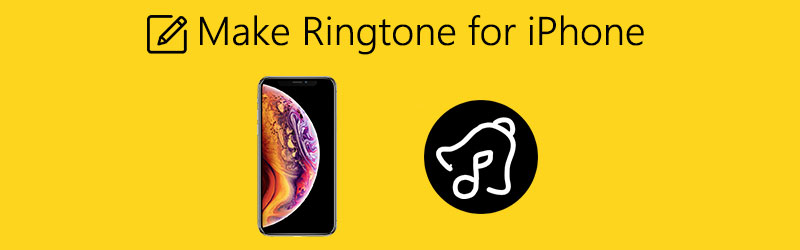

Før du skriver, hvordan tester vi software til indlæg:
Ansvarsfraskrivelse: Alt indhold på vores hjemmeside er skrevet af mennesker i vores redaktion. Før vi skriver, laver vi dyb research om emnet. Derefter tager det os 1-2 dage at vælge og teste værktøjer. Vi tester software ud fra enheds- og systemkrav, funktioner, brugsoplevelse osv. For at gøre vores test mere omfattende ser vi også anmeldelseswebsteder som G2, Trustpilot osv. for at samle rigtige brugeres erfaringer til reference.
Del 1. Top 5 Ringtone Maker -programmer
1. Vidmore Video Converter
Hvis du er blevet træt af din standard ringetone, Vidmore Video Converter kan i høj grad hjælpe dig med at lave en tilpasset ringetone til din enhed. Det kan let hente lyd fra din videofil.
Udover denne funktion giver Video Converter fra Vidmore dig mulighed for at klippe lydfiler for at forkorte eller afskære en lang introduktion til lyden. Som vi ved, kører ringetoner typisk i en 30-sekunders loop. Som sådan skal du trimme eller klippe lyden for at indstille den som din ringetone. På den anden side kan du også flette flere sange til en enkelt fil og arrangere dem i rækkefølge efter dine præferencer. Lad os nu lære at lave en sang til en ringetone ved at følge trinene herunder.
Trin 1. Download og installer softwaren
Først og fremmest skal du downloade appen, og derefter installere den bagefter. Kør programmet på din computer, og du skal se dets kørende grænseflade.
Trin 2. Importer og rediger klippet
Importer derefter det lydklip, du vil lave din ringetone. Bare klik på Plus ikonet fra hovedgrænsefladen, og vælg dit målklip. Når klippet er indlæst i appen, skal du klikke på ikonet Klip. Fra redigeringspanelet skal du vælge den del, du vil fjerne og beholde ved at flytte start- og slutskyderne. Hvis du er tilfreds med resultaterne, skal du klikke på Gemme knap.
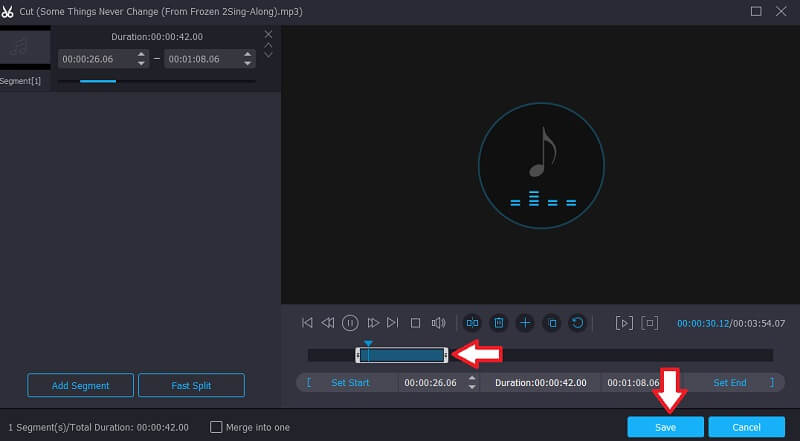
Trin 3. Vælg outputformat
Herefter folder du ud Profil menu, og vælg et outputformat til din ringetone fra Lyd fane. Du kan også gøre den samme metode til at lære at lave en ringetone fra en video ved at vælge et lydformat for den video, der indlæses i programmet.
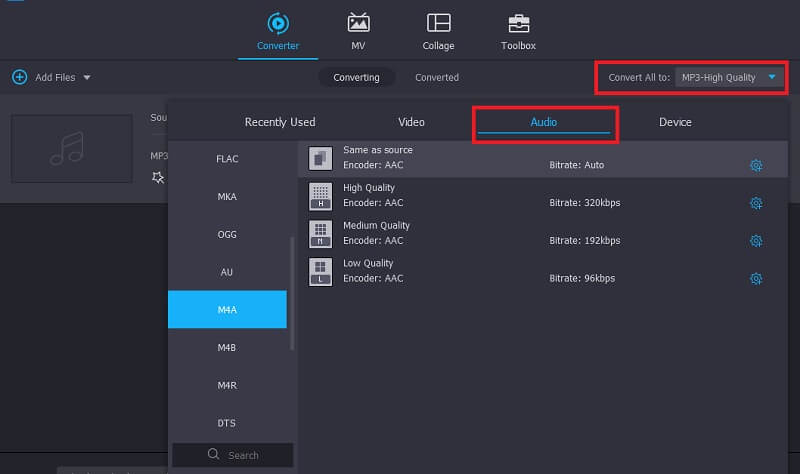
Trin 4. Gem den sidste version
Når du er færdig med alle de nødvendige ændringer, skal du vælge en filplacering og klikke på Konverter alle -knappen at gengive filen.
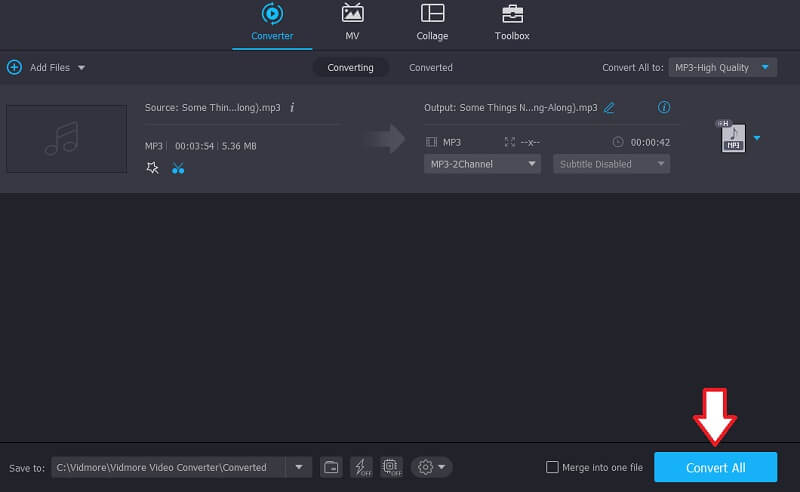
2. Online MP3 Cutter
Hvis du vil lære at lave en brugerdefineret ringetone på iPhone online, bør du overveje at bruge Online MP3 Cutter af 123apps. Denne webapp leveres med en nyttig funktion, der giver dig mulighed for at generere en ringetone af kvalitet. Med det kan du gemme din outputfil i iPhone-kompatible formater som M4R. Derudover vil du kunne klippe sangen for at gøre den 30 eller 40 sekunder lang og indstille den som ringetone til din iPhone. I nedenstående trin vil vi guide dig igennem, hvordan du laver en sang til en ringetone på iPhone.
Trin 1. For at starte, besøg programmets officielle webside ved hjælp af en hvilken som helst browser på din computer.
Trin 2. Klik på Åben fil knappen på værktøjets hovedgrænseflade, og vælg den sang, du vil gemme som din ringetone.
Trin 3. Derfra kan du trimme lyden til 40 sekunder lang ringetone, tilføje effekter som fade in og fade out.
Trin 4. Klik derefter på rullemenuen for lydformater og vælg m4r, som er det påtænkte format til iPhone-ringetonen. Klik på Gemme for at bekræfte ændringerne.
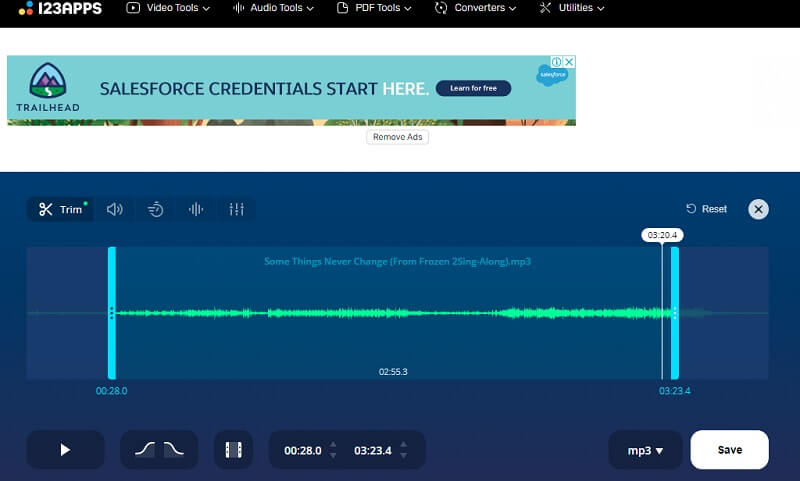
3. Gale ringetoner
På ethvert tidspunkt, hvor du ønsker at få en ringetone skræddersyet til din iPhone -enhed, er Mad Ringtones by Zedge stedet at være. Der er masser af færdige iOS-ringetoner, som du kan indstille som din iPhone-ringetone. Du kan vælge simple ringetoner eller gå til blandede lydbånd, der får din ringetone til at skille sig ud. Bortset fra det, hvis du savnede ringetonen fra gamle iPhone -versioner, giver webstedet ringetoner fra de ældre til de nyeste iOS -modeller. Vil du vide, hvordan du laver en sang til din ringetone på iPhone fra dette websted? Tag instruktionsvejledningen herunder til din reference.
Trin 1. Gå til hjemmesiden for Mad Ringtones by ZEDGE, og du vil se en masse ringetoner klar til download.
Trin 2. Gennemse og lyt til ringetoner på webstedet. For at lytte til den valgte sang skal du blot klikke på Spil knap.
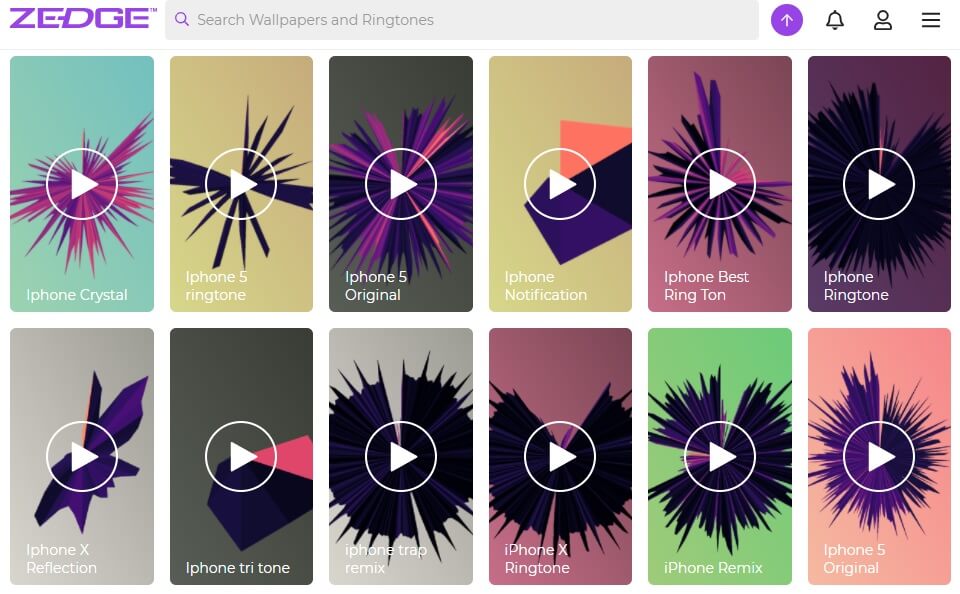
Trin 3. Klik derefter på titlen på ringetonen efterfulgt af Hent knappen i øverste højre side af grænsefladen for at få ringetonen downloadet.
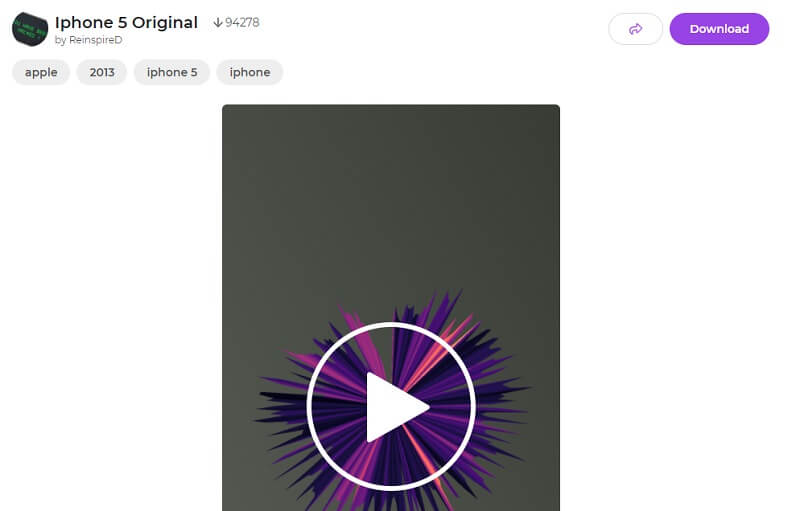
4. Melofania
Melofonia er et andet program til ringetoner, der lader dig lave en tilpasset ringetone. I det væsentlige er den udstyret med grundlæggende musikredigeringsværktøjer, hvor du kan skære dele af lyd og eksportere lyden enten som M4R- eller MP3 -lydformat. Det er let som ABC, når du laver en ringetone ved hjælp af dette værktøj, find ud af nedenfor.
Trin 1. Start Melofania i din webbrowser for at nå hovedwebstedet.
Trin 2. Klik på Upload knappen og importer den sang, du vil indstille som din ringetone. Eventuelt kan du vælge at udtrække og redigere lyd fra YouTube -videoer og vide, hvordan du laver en video til en ringetone.
Trin 3. Vælg den del, du har brug for, ved at flytte skyderne, og tryk på Opret ringetone knap.
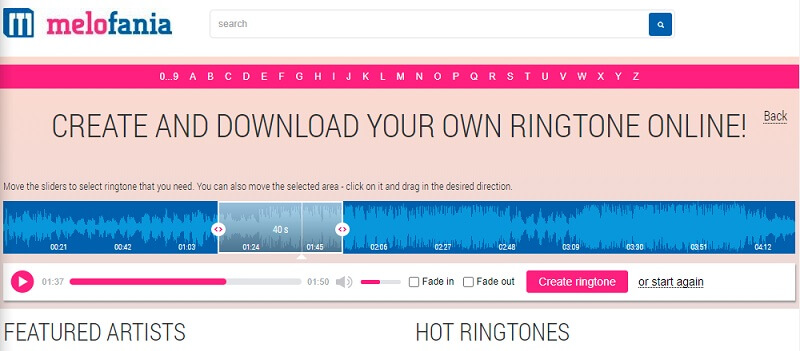
5. Ringer
Hvis du leder efter en anden online iPhone -ringetonerproducent, skal du ikke lede længere end Ringer. Det kan ikke kun oprette en ringetone til iPhone, men også til Android -enheder, så du kan behandle filer som MP3, M4A, AAC, FLAC, OGG og mange andre. Det kan beskære lyd ved at angive varigheden med sekunder samt bruge skyderne for din bekvemmelighed. Nedenstående trin vil instruere dig i, hvordan du laver din egen ringetone.
Trin 1. Besøg Ringer ved hjælp af en hvilken som helst browser på din computer.
Trin 2. Importer et lydklip ved at klikke på UPLOAD FILER knappen fra programmets hovedgrænseflade.
Trin 3. Efter upload af sangen skal du markere den del af lyden, du vil beholde og oprette som din ringetone.
Trin 4. Vælg mellem MP3 og M4R som outputformat. Klik derefter på GØR RINGTONE for at bekræfte ændringerne.
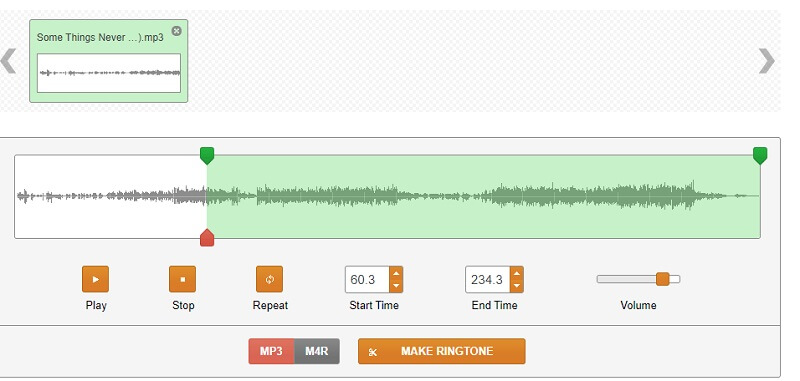
Del 2. Sådan laver du ringetone på iPhone
1. GarageBand
Garageband er en mobilapp, som du kan bruge til at lære at lave din egen ringetone på en iPhone. Det har en moderne og professionel brugergrænseflade spækket med optagelses- og blandingsmuligheder. Med det kan du nyde masser af lyde og sløjfer fra det store bibliotek, som du kan integrere i din musikoptagelse. Forvent, at du ved, hvordan du laver en ringetone i Garageband, mens du udforsker flere af dens funktioner.
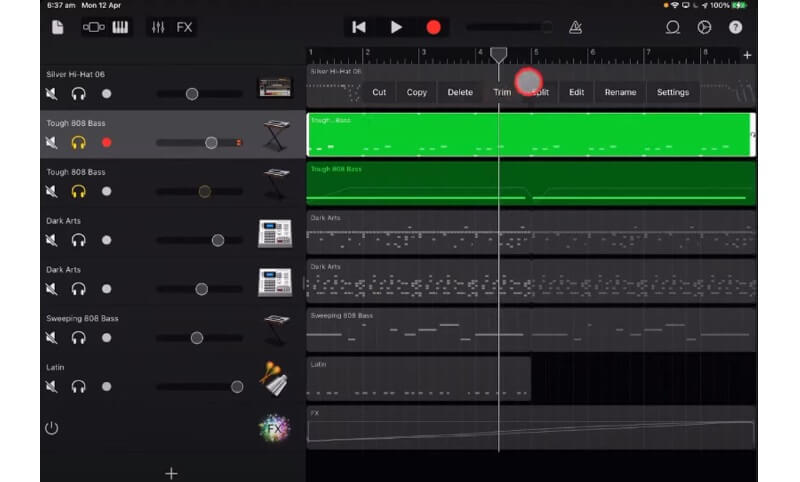
2. RingTune
ZEDGE har også en mobilversion til download af ringetoner, som kaldes RingTune. Tilsvarende kommer den med en omfattende samling af ringetoner, som du frit kan få uden at kræve medlemskab. Desuden kan du også vælge mellem kategorierne i henhold til de ringetoner, du kan lide at høre.
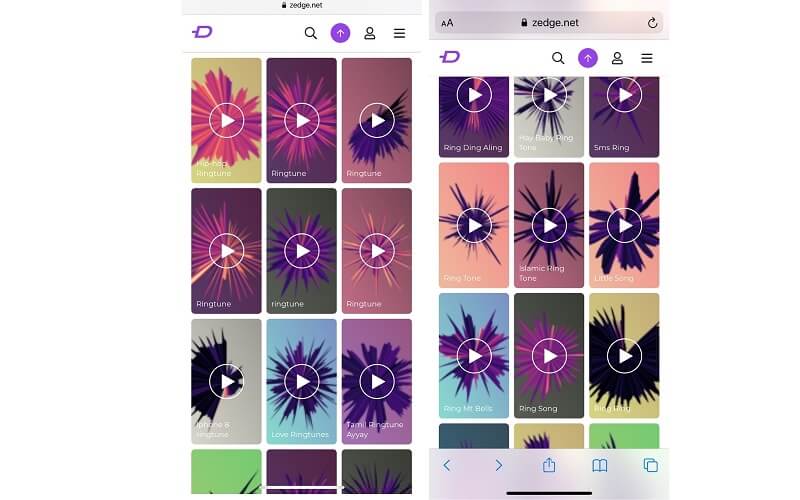
3. Hokusai Audio Editor
En anden mobilapp, der er værd at prøve for at lave en ringetone på en iPhone, er Hokusai Audio Editor. Der er et sæt funktioner, der er nyttige til redigering af lyde som skæring, trimning, specialeffekter og filtre. Bortset fra det kan du også justere lydstyrken, slå lyden fra og få adgang til velkendte mobilbevægelser. Dette inkluderer knibe- og strygbevægelser.
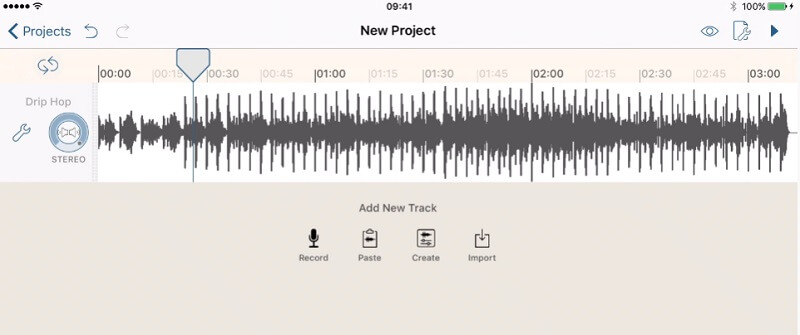
Del 3. Ofte stillede spørgsmål om Ringtone Maker
Hvordan laver man en ringetone til iPhone uden iTunes?
Hvis du er en af dem, der ikke er tilfredse med iTunes til at lave ringetoner, kan du overveje ovenstående værktøjer til at udføre dette job. Følg bare den samme procedure for at lave ringetoner.
Hvordan laver man en sang til en ringetone på Android?
Der er specifikke apps, som du kan bruge til din Android for at gøre en sang til en ringetone til din Android -enhed. Et af de populære valg er RingDroid. Det samme med de nævnte løsninger, dette har grundlæggende trimnings- og flettefunktioner til at hjælpe dig med at lave ringetoner til din Android -enhed.
Kan jeg ændre navnet på min ringetone?
Ja. Blandt de ovennævnte værktøjer giver Vidmore dig ikke kun mulighed for at oprette en ringetone, men giver også brugere mulighed for at omdøbe ringetonen for at gøre den mere personlig.
Konklusion
Du er måske blevet træt af at bruge de samme ringetoner på din iPhone igen og igen. De ovennævnte måder på hvordan man laver sin egen ringetone til iPhone er udviklet til denne slags behov. Gennem disse kan du selv oprette den sejeste ringetone uden selv at have tekniske færdigheder.


